1. 背景
本节学习 camunda 工作流引擎。
2.知识
camunda 是一款开源的工作流引擎,支持随时随地自动化任何流程。
特点:
- 端到端编排
- 业务-IT 协作
- 开发人员友好
- 开放式架构
过程:
1、使用建模工具 ( Modeler.exe ) 进行建模,输出 流程模型 bpmn 文件。
2、启动 camunda 平台,并将 bpmn 部署到 camunda 平台。
3、即可启动一个流程。
组成:
1、建模工具: Camunda Modeler 建模工具
2、平台:Camunda Platform Run
3. 安装
3.1、安装开源的建模工具 Camunda Modeler
- (1) 下载:从 https://camunda.com/download/modeler/ 下载安装包。
- (2) 解压: 只需将下载解压缩到您选择的文件夹中即可,无需额外安装。
- (3) 启动:运行 Camunda Modeler.exe (Windows)
3.2、安装 Camunda 平台
- (1) 下载:开源的 Camunda Platform Community Edition 社区版可免费下载:https://camunda.com/download/
- (2) 下载后解压文件。
- (3) 启动: 运行 start.bat (Windows) 或 start.sh (Linux)
另外你也可以选择:docker 部署,Tomcat 部署,或者 集成到 SrpingBoot 。
4. 使用建模工具
1、首先打开 Camunda Modeler
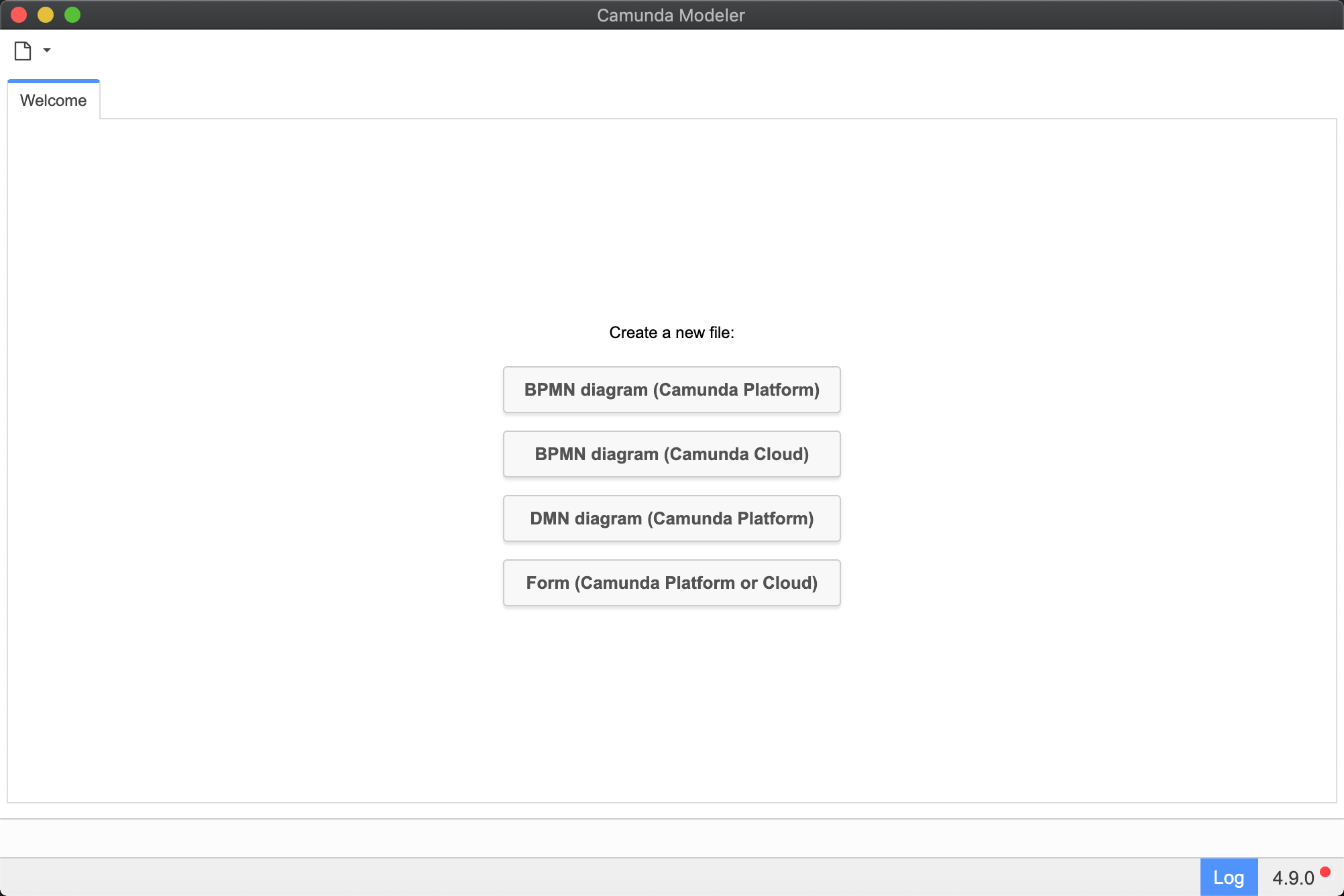
2、选择 第一个 DPMN diagram
面板介绍:
- 左侧:工具栏,可拖动
- 中间:画布,拖动工具到这里
- 右侧:属性栏,进行自定义设置属性的面板
基本图例元素介绍:
1、圆形表示 开始和结束。
2、圆角矩形是子任务,可选有:
service task 服务任务(比如执行后台逻辑)
user task 用户任务(比如某个用户审批)。
business rule task 自定义业务规则任务,比如按商品不同条件决策。
3、菱形 geteway 表示网关,分支。判断一个条件进行分支流向。
操作演示见:https://docs.camunda.org/get-started/quick-start/service-task/
比如我的示例:
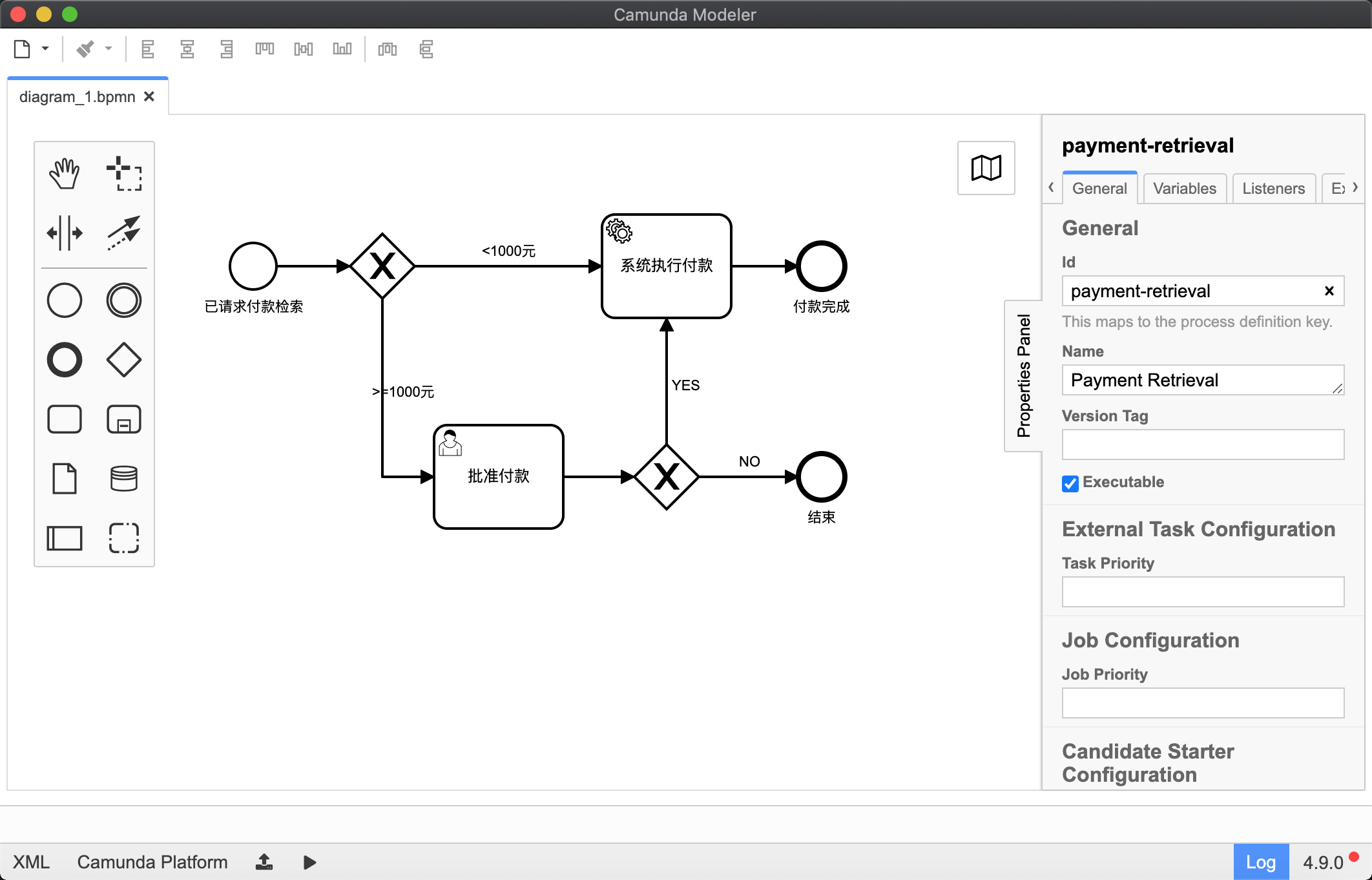
完成后部署和发布这个流程:
按下图点击 上传/部署 图标。
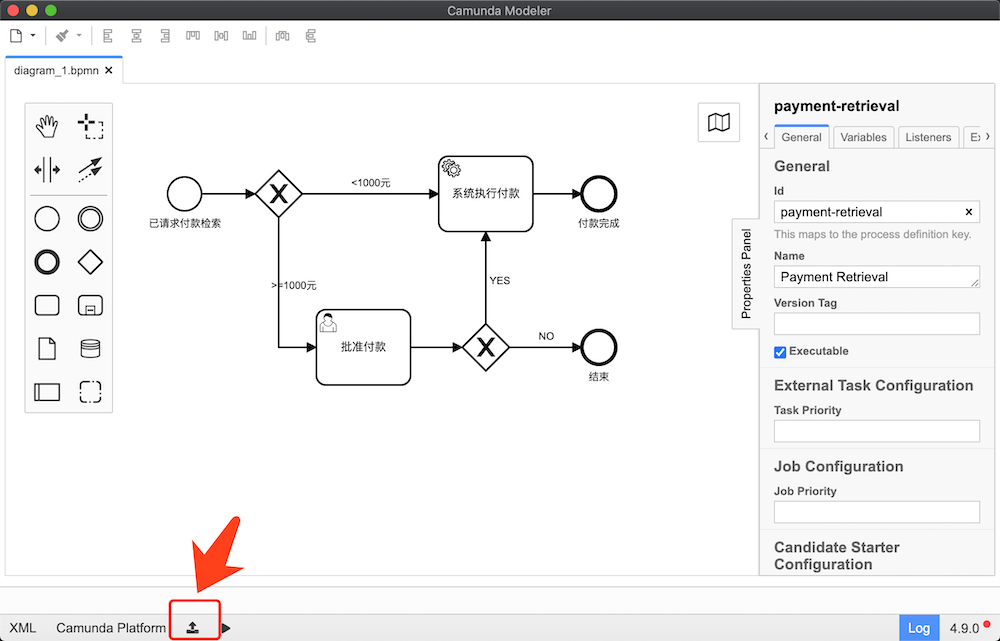
5. 执行流程
启动 camunda 后,打开 http://localhost:8080/camunda/app/
输入账户 demo , 密码 demo 登入平台。
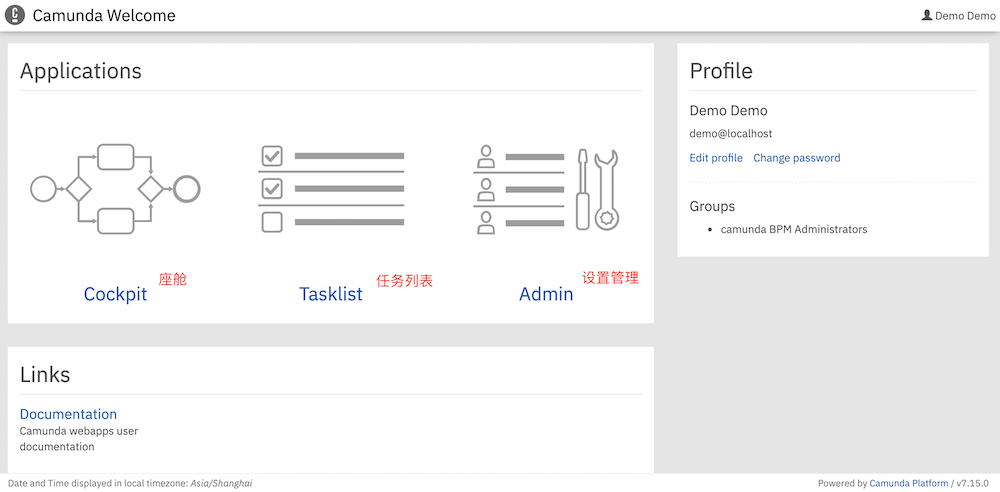
点击 Cockpit 进去可以看到部署的 流程的情况。
点击 TaskList ,点右上角的 Start Process 可启动一个任务流。
点击 Admin 可进行一些系统配置。
比如我启动一个任务后,可以看到:
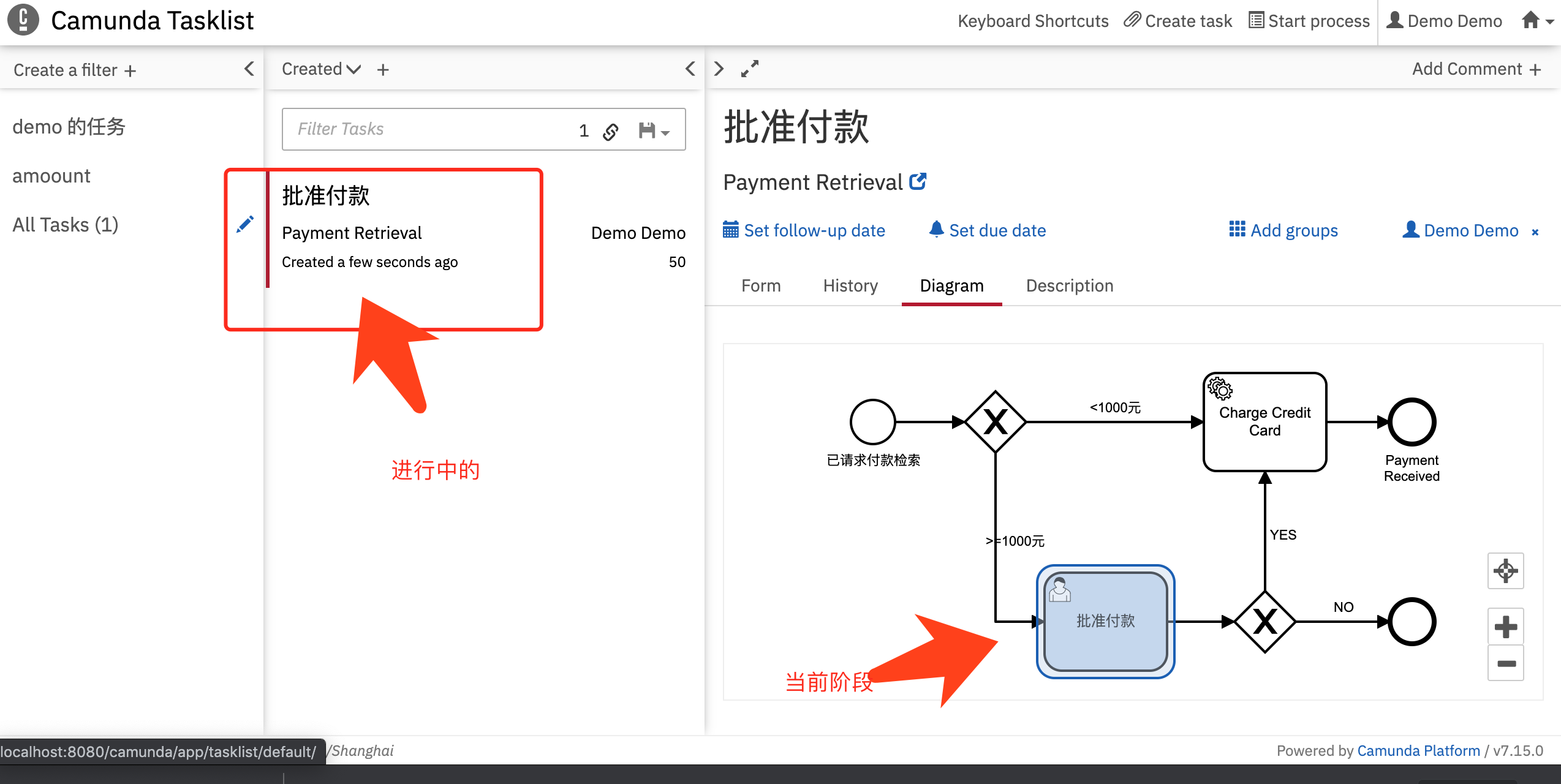
6.参考:
Camunda 相关技术文章https://segmentfault.com/u/vulgar_cd
官方 get starthttps://camunda.com/developers/getting-started/





















 3万+
3万+











 被折叠的 条评论
为什么被折叠?
被折叠的 条评论
为什么被折叠?








